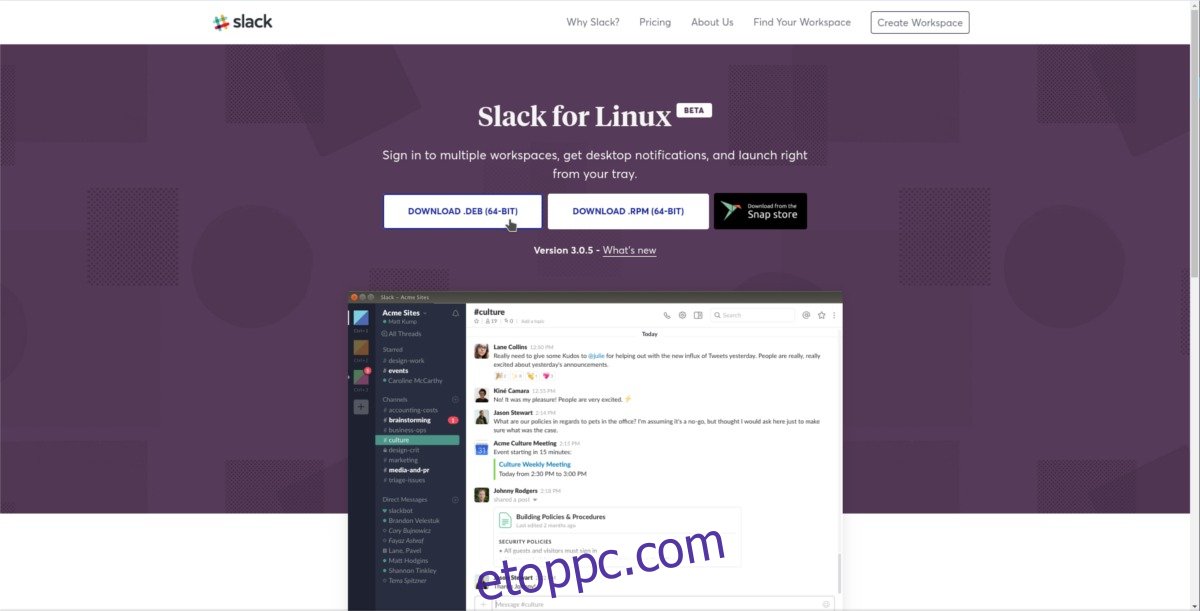A Slack talán a legnagyobb együttműködésen alapuló, csapatalapú azonnali üzenetküldő eszköz, és emberek milliói használják nap mint nap, hogy kommunikáljanak munkatársaival, főiskoláinkkal és csapattársaikkal. A Slack számos különböző platformon támogatja, például Windowson, macOS-en, Androidon, iOS-en és még Linuxon is. A Slack által kínált Linux-támogatás jobb, mint a legtöbb, de a kliens a dobozból hivatalosan csak a Debian és Redhat Linux disztribúciókhoz érhető el, valamint azokhoz, amelyek képesek Snaps futtatására. Ezért ebben a cikkben a Slack Linux rendszeren való telepítésének összes módját ismertetjük.
SPOILER FIGYELMEZTETÉS: Görgessen le, és tekintse meg a cikk végén található oktatóvideót.
Tartalomjegyzék
Ubuntu/Debian utasítások
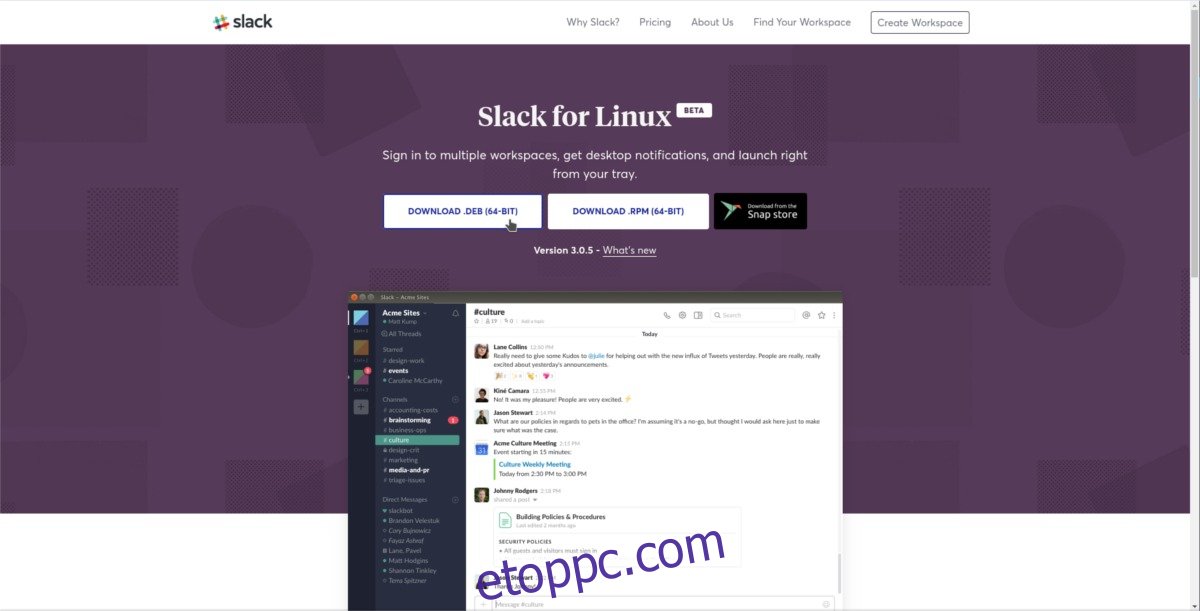
A Slack kliens beszerzése az Ubuntu rendszeren meglehetősen egyszerű, és egy csomagfájl letöltésével kezdődik. Erre azért van szükség, mert az Ubuntu nem hordozza közvetlenül a Slack klienst. A Slack kliens legújabb verziójának letöltéséhez nyissa meg a webhelyet, és válassza ki a letöltési oldalon a „DOWNLOAD DEB (64-BIT)” gombot. Ezután nyisson meg egy terminálablakot, és a CD paranccsal helyezze át a terminált a ~/Downloads mappába.
cd ~/Downloads
Amikor a Slack-csomag letöltése befejeződött, megkezdődhet a telepítés. A dpkg eszközzel töltse be a Slackot a rendszerbe.
sudo dpkg -i slack-desktop-*.deb
Miután a dpkg eszközzel feltöltötte a legújabb Slack DEB fájlt, ki kell javítania a függőségeket. Ez kötelező, különben a Slack nem fog megfelelően futni. A javításhoz használja az apt install -f parancsot.
sudo apt install -f
Innentől kezdve a Slacknek jól kell futnia Ubuntu (vagy Debian) rendszeren. Ne feledje, hogy előfordulhat, hogy minden frissítéskor ki kell mennie, és meg kell ragadnia ezt a csomagot!
Arch Linux utasítások
Kezdje azzal, hogy a git eszközzel klónozza az AUR csomag legújabb verzióját:
git clone https://aur.archlinux.org/slack-desktop.git
Írja be a klónozott Slack könyvtárat a CD paranccsal.
cd slack-desktop
Használja a makepkg eszközt egy új, telepíthető Slack ügyfélcsomag létrehozásához az Arch számára. Ne feledje, hogy ez az eszköz nem épül fel, ha a függőségek nem teljesülnek. Ha a terminál azt jelzi, hogy egy program hiányzik, telepítenie kell azt. Például: ha az Arch azt mondja, hogy a Slack nem épül fel, mert hiányzik a „gnome-keyring”, akkor a pacman -S gnome-keyring-el stb.
makepkg
Amikor a felépítés befejeződött, telepítse a Slack klienst a rendszerére a következővel:
sudo pacman -U *.pkg.tar.xz
Fedora utasítások
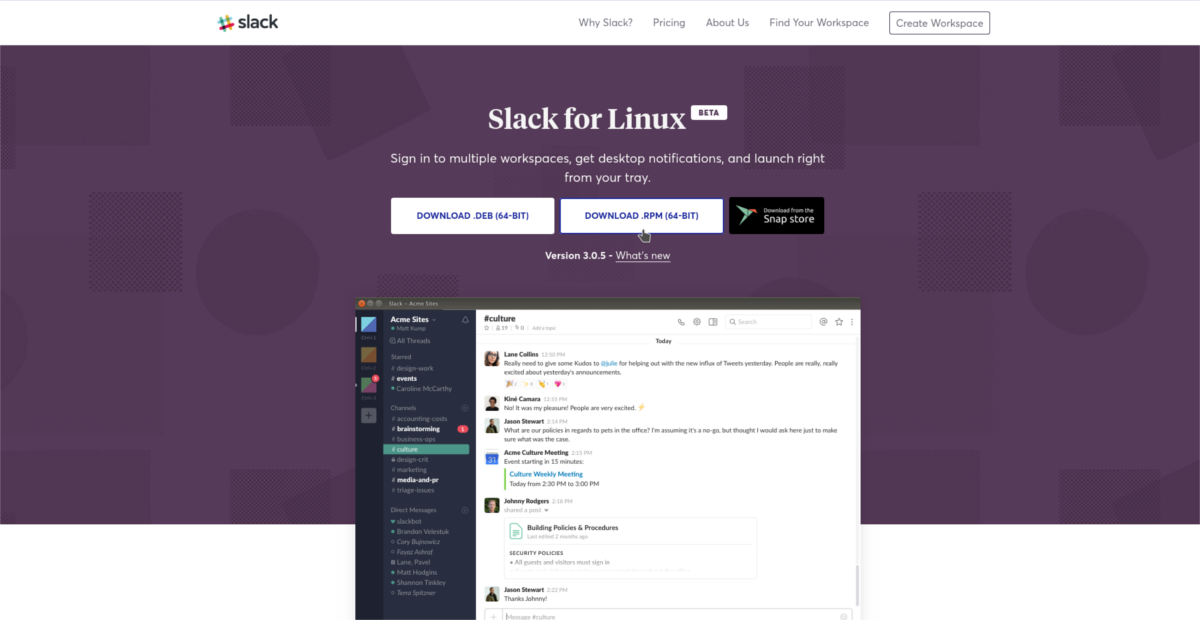
Menjen a Slack letöltési oldalára, és kattintson a „LETÖLTÉS RPM (64 BIT)” gombra. Ezzel elindul a Slack for Redhat alapú Linux disztribúciók legújabb RPM-csomagolt verziójának letöltése. A telepítéshez nyisson meg egy terminált, és a CD paranccsal írja be a ~/Downloads parancsot a Fedora PC-n.
cd ~/Downloads
Amikor az RPM befejezi a letöltési folyamatot, biztonságosan használhatja a DNF csomagkezelő eszközt az RPM rendszerre való betöltésére.
sudo dnf install slack-*.fc21.x86_64.rpm
A DNF eszköz kialszik, megragadja az összes szükséges függőséget, és telepíti a Slack klienst a számítógépére. Nem sokkal ezután már futtatni is tudja az asztali környezet „Internet” részében.
SUSE utasítások
Szeretné használni a Slacket az OpenSUSE-n? Jó hírek! A Slack for Linux rendelkezik RPM-mel. Ez azt jelenti, hogy bármely Linux disztribúció (nem csak a Fedora), amely RPM-eket használ csomagformátumként, telepítheti azt. A kliens telepítéséhez először lépjen a Letöltés oldalra, és kattintson a „LETÖLTÉS RPM (64-BIT)” elemre. Ezután nyisson meg egy terminált és egy CD-t a ~/Downloads könyvtárban.
cd ~/Downloads
Innentől kezdve használja a Zypper csomagkezelő eszközt a Slack asztali kliens Linuxhoz való működéséhez.
sudo zypper install slack-*.fc21.x86_64.rpm
Ha az RPM valamilyen oknál fogva nem működik megfelelően az Open SUSE telepítésével, és nem hajlandó elindulni, annak az lehet az oka, hogy hiányzik a libXss1, egy kritikus csomag. Töltse le a libXss1 legújabb verzióját a SUSE OBS-bőlés a Slacknek jól kell működnie!
Snap Utasítások
Futtatnia kell a Slackot Linuxon, de nem DEB- vagy RPM-csomagokat használó disztribúciót használ? Ne aggódj! A Slack már elérhető a Snap áruházban. A Slack Linuxra a Snap áruházon keresztül történő telepítéséhez győződjön meg arról, hogy a Linux disztribúció támogatja a következőt: Snapd. Kövesse útmutatónkat, hogy megtudja, hogyan állíthatja be a Snapdot a Linux disztribúcióján.
A Snapd elindítása és futtatása után nyisson meg egy terminálablakot, és telepítse a Slackot Linuxra ezzel a paranccsal:
sudo snap install slack
FlatPak utasítások
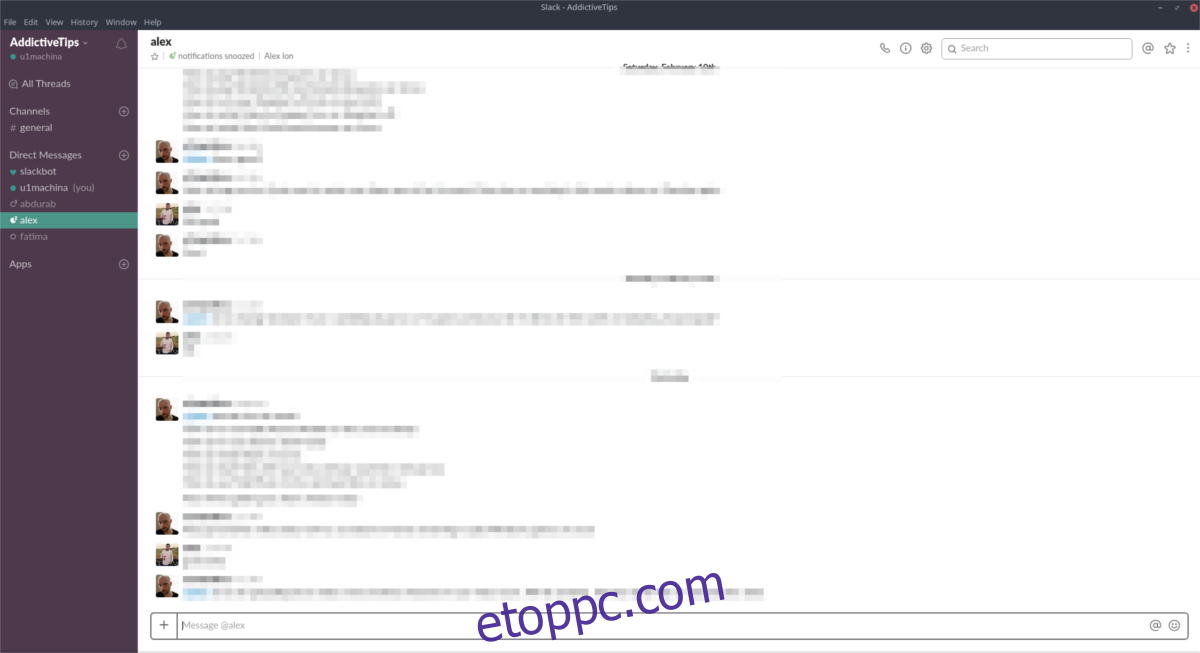
Az egyik legjobb módja annak, hogy szoftvereket szállítsunk olyan Linux disztribúciókhoz, amelyek soha nem kapnak támogatást a főbb alkalmazásfejlesztőktől, ha Flatpak csomagként csomagoljuk. Szinte minden Linux-felhasználó hozzáfér a Flatpak technológiához. Alapvetően, ha a Linux operációs rendszere képes telepíteni a Gnome-ot, akkor hozzáférhet ehhez a csomagformátumhoz.
Nem tudja, hogyan állítsa működésbe a Flatpak-ot? Kövesse az itt található útmutatónkat, hogy elinduljon!
Miután megvan a Flatpak, telepítse a Slack kliens legújabb verzióját:
sudo flatpak install --from https://flathub.org/repo/appstream/com.slack.Slack.flatpakref